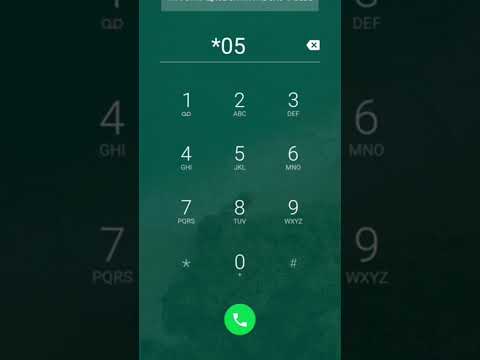Skeniranje knjige može se odnositi na dvije različite stvari: Brzo čitanje knjige ili pretvaranje fizičkih slika knjiga u digitalne datoteke. Ljudi žele skenirati (brzo čitati) knjigu kako bi brzo i učinkovito obradili velike količine informacija. Ljudi obično žele skenirati (fotokopirati) knjigu iz drugih razloga. Na primjer, ako vam se voljena knjiga raspadne, skeniranje njezinih stranica omogućit će vam da zadržite trajnu kopiju knjige u digitalnom obliku. Čitajte dalje za više informacija o tome kako to učiniti na pravi način.
Koraci
Metoda 1 od 2: Skeniranje (fotokopiranje) knjige

Korak 1. Odaberite skener
Morat ćete birati između plosnatog skenera i skenera za ulaganje listova, ovisno o tome što si možete priuštiti i što tražite:
- Ravni skener općenito košta manje i nudi precizna skeniranja. Prednosti ovog skenera su u tome što knjiga ne zahtijeva odvajanje stranica ili uništavanje uveza. Nadalje, ravne ploče mogu jednostavno skenirati gotovo sve što se može staviti na staklo, a ne samo papirnate dokumente. Jednostavan je i fleksibilan, osobito za knjige.
-
Skener za ulaganje listova može skenirati obje strane stranice i mnogo je brži od ravnog ekrana. Skener za ulaganje listova zahtijeva istu količinu prostora kao i ravan, ali skeniranje uvezane knjige nemoguće je pomoću ove vrste skenera (osim ako se knjiga uništi odvajanjem svake od stranica.) Postoje neki drugi nedostaci skenera za ulaganje listova:
- Pokretni dijelovi potrebni za obavljanje poslova hranjenja skloni su zaglavljivanju i kvarovima, što skener obično čini beskorisnim.
- Skeneri feedova nisu namijenjeni za knjige, već za digitalizaciju velikih količina dokumenata s jednom stranicom.
- Skeneri za uvlačenje hrane obično nude manje jasne slike; stranice se moraju kretati kroz skener kako bi ih stroj mogao pročitati.

Korak 2. Prilikom kupnje skenera potražite ponudu produljenog jamstva
Dobar skener za ulaganje listova, čak i po niskim cijenama, ulaganje je pa razmislite o tome da dobijete produljeno jamstvo od treće strane. Ako ćete često koristiti skener, dobijte produljeno jamstvo.
- Poznati korisnici jamstva trećih strana poput "Square Trade" koštaju više od ostalih izdavatelja jamstava. No, budući da su takve tvrtke obično povezane s poznatim tvrtkama, općenito možete imati više povjerenja u njih.
- Jamstvena cijena i duljina bit će jeftiniji od produženog jamstva kupljenog na lokalnoj razini. Odmjerite trošak uzimajući u obzir troškove dostave (ako je potrebno), osiguranje, povjerenje u izdavatelja jamstva i vašu procjenu učestalosti popravaka.

Korak 3. Odvojite knjigu na pojedinačne stranice
To je apsolutna nužnost sa skenerom za uvlačenje listova. S plosnatim skenerom dobra je ideja odvojiti stranice kako biste postigli izvrsno skeniranje i izbjegli oštećenje skenera jer skeniranje uvezane knjige zahtijeva snažan pritisak na omot knjige.
Ako se u blizini nalazi tiskara ili fotokopirnica, možda ćete im moći odnijeti knjigu i zamoliti ih da odrežu povez velikim moćnim škarama za papir. To košta vrlo malo i uštedjet će mnogo vremena; eliminira sljedećih nekoliko koraka i sve će vaše stranice biti kvadratne i bez vezivnog ljepila ili šavova

Korak 4. Uklonite povez iz knjige
Suprotno onome što mislite, postoje jednostavni načini da to učinite i s knjigom u tvrdom povezu i s mekim uvezom:
- Tvrdi uvez: Pomoću noža izrežite šarke papira između navlaka i tapeta. Zatim udarite u dimnjak vlažnom, a ne mokrom spužvom kako biste uklonili ostatke papira.
- Meki uvez: Upotrijebite sušilo za kosu na toplom, a ne vrućem položaju da polako zagrijete ljepilo koje drži papir uz kralježnicu. Zatim jednostavno povucite stranice s kralježnice dok se sve ne skinu u jednom hrpu.

Korak 5. Pomoću noža izrežite stranice u grupama od 20 -ak
Možete početi od fonta i krenuti nazad. Ili možete presaviti knjigu na pola na pola i slomiti dva jednaka dijela na pola, a zatim svaku polovicu prepoloviti itd.

Korak 6. Ako je moguće, prvo oštrim nožem ili industrijskim škarama isklesite vezivno ljepilo, zajedno s tankom trakom papira
Industrijske škare nisu bitne, ali ako se odlučite za kupovinu, odaberite rezač starog stila jer može lako rezati tanke trake.
- Prilikom rezanja rotacijskim rezačem preklapajte papir na platformi za rezanje, inače će papir utonuti u utor, a krajevi se neće dobro rezati.
- Osim toga, kako biste smanjili neravnomjerno rezanje, pri upotrebi rotacijskog noža smanjite količinu rezanog lista. S rotacijskim rezačem vaše će margine s jedne strane biti uže (obrezivanjem se može prilagoditi širina margina). Dobre škare i program za uređivanje fotografija poput Windows Live je sve što vam je potrebno da stranice na kraju izgledaju profesionalno.

Korak 7. Skinite preostalo ljepilo za povezivanje sa svake stranice kako biste zaštitili skener
Ako ste za uklanjanje vezivnog ljepila koristili industrijske škare ili rotacijski rezač, nećete morati puno ukloniti.
- Možda postoji i vrsta ljepila - uklonite i ovo jer želite izbjeći zaglavljivanje papira.
- Ako na skeniranim slikama imate pruge, možda imate malo ljepila na staklenoj leći. Obrišite ljepljivo, gumeno cementno ljepilo sa staklene leće mekom pamučnom krpom navlaženom alkoholom ili sredstvom za čišćenje stakla.

Korak 8. Držite stranice što je više moguće organiziranim i uzastopnim
U ovoj fazi, ako nisu u redu, organizirajte ih tako da jesu.

Korak 9. Ako nemate Paper Port, kupite ovaj softver ili softver sličan njemu
Paper Port povezuje skenirane stranice zajedno, a također skenira vaše skenirane datoteke u različite vrste datoteka, kao što su PDF, TIFF, JPEG, BNG itd. PDF datoteke su dobre jer se kasnije ne mogu slučajno promijeniti tijekom čitanja knjige na računalu. Za osnovno skeniranje dovoljne su PDF i TIFF datoteke.

Korak 10. Također razmislite o preuzimanju programa Windows Live za uređivanje slika ili sličnog softvera
Upotrijebite Windows Live da popravite nepravilne rubove stranica obrezivanjem. Ovi nepravilni rubovi nastaju pri odvajanju knjige na pojedinačne stranice i mogu ometati pogled. Upotrijebite značajke "izravnavanje slike" i "obrezivanje" u sustavu Windows Live.
Ako tako želite, učinite svoje projekte skeniranja tehnički ispravnima. Windows Live radi dobro jer će konačni proizvod biti ujednačene veličine bez konfiguracije

Korak 11. Skenirajte knjigu do kraja, uključujući prazne stranice
Prazne stranice imaju svrhu - zaustavljaju tok misli. Ako ne uključite prazne stranice, uključite ovo napomenu. Na primjer, ako su prazne stranice 95 i 96 izostavljene, stavite bilješku na stranicu 94 (napišite: "stranice 95 i 96 bile su prazne") jer bi se u budućnosti moglo privremeno zbuniti da te dvije stranice nedostaju. Neka broj skeniranja odgovara broju stranice ili mu je vrlo blizu, pa će kasnije koristiti Adobe Reader biti lako kretati se kroz knjigu.

Korak 12. Zaštitite svoj kućni skener tako da ga unesete samo po jednu stranicu
Zaglavljeni papir zbog umetanja više od stranice brže će istrošiti područje valjka skenera.
Stranice koje je Paper Port spojio (naslagao) mogu se odvojiti na pojedinačne stranice pomoću Paper Port -a, ali ako imate hrpu stranica, sve na jednoj stranici, a koje je napravio vaš skener -ova se datoteka ne može promijeniti. Ako svoje stranice skenirate zasebno, svaka se pogreška može izbrisati i zamijeniti ponovnim skeniranjem te stranice

Korak 13. Zabilježite kako vaš skener dodjeljuje brojeve skeniranja
Ako vaš skener svakom skeniranju dodijeli broj brojača, nemojte ništa učiniti. Ovo je idealno za umetanje stranice koja nedostaje ili stranice koju je trebalo ponovno skenirati.
- Ako vaš skener automatski ima datum i vrijeme za broj skeniranja, konfigurirajte svoj posao tako da bude na šalteru. S ovim je puno lakše raditi.
- Prilikom rada sa skeniranjima kojima su dodijeljeni brojevi skeniranja vremena ili datuma, jedna je mogućnost, iako dosadna, promijeniti te brojeve u redne brojeve. Bolja opcija, kada radite sa brojevima skeniranja vremena ili datuma, je podijeliti skenirane stranice u male serije. Stranice imaju tendenciju ostati u nizu pri radu s malim serijama.
- Kada koristite papirnati port, podijelite svoj rad u grupe. Paper Port radi mnogo brže pri radu s malom količinom stranica u odnosu na veliku količinu. Umjesto slaganja 350 stranica u jednom koraku, učinite to u nekoliko koraka, od 60 stranica po seriji, i to će biti mnogo brže i manje opterećenje memorije vašeg računala.

Korak 14. Koristite skeniranje u boji za prednje i stražnje korice, kao i za stranice sa fotografijama u boji
Napravite nekoliko skeniranja u boji s različitim postavkama DPI -ja i provjerite veličinu svake stranice kada skenirate knjigu potpuno u boji. Pomnožite veličinu skenirane stranice s brojem stranica da biste izračunali ukupnu veličinu cijele datoteke.
- Odaberite DPI, pažljivo uzimajući u obzir čitljivost i veličinu skeniranja. Skeniranje u boji zauzima puno prostora. Provjerite koliko je vremena potrebno za skeniranje stranice pri visokom DPI -ju - to će biti u minutama, dok će crno -bijelo skeniranje, prema zadanim DPI -ima, biti u sekundama.
- Također znajte da se svako skeniranje u boji mora uređivati programom za uređivanje fotografija, kao što je Windows Live Photo Gallery, jer će tekst u vašim skeniranjima biti izblijedio. U sustavu Windows Live idite na "podešavanje ekspozicije", zatim na "istaknute stavke" i na kraju pomaknite klizač u svjetlima kako biste zatamnili tekst.

Korak 15. Koristite crno -bijele slike u sivim tonovima
Za svako skeniranje u sivim tonovima i skeniranje u boji sa slikom (ili fotografijama) i tekstom uredite ekspoziciju tako da tekst bude čitljiv. Ovdje je uređivanje apsolutna nužnost jer će skeniranje u sivim tonovima biti blijedo.
U fotogaleriji Windows Live idite na "podešavanje ekspozicije" i prilagodite klizač "istaknuto". Podesite istaknute dijelove kako bi tekst bio tamniji i tekst će se razlikovati od crno -bijelog skeniranja. Podešavanje istaknutih točaka neće utjecati na vašu sliku ili fotografiju

Korak 16. Koristite crno -bijelo za skeniranje teksta
Postavite skener na crno -bijelo, nemojte ga postavljati na automatski. Postavljanjem skenera na automatsko, skener će birati između boje, nijanse sive i crno -bijele, ali skener ne donosi te izbore što je točnije moguće.

Korak 17. Pregledajte skenirane slike
Skenirane slike uvijek spremajte kao TIFF datoteke jer se TIFF datotekama lako kretati i uređivati. Iako će vaša krajnja vrsta datoteke biti PDF (Paper Port može pridružiti samo PDF datoteke), kroz PDF datoteke na zasebnim stranicama teško je kretati se.
Na primjer, ako pregledavate 100 stranica TIFF datoteka, možete ih pomicati, ali s PDF datotekama morate otvarati (i zatvarati) svaku datoteku jednu po jednu. Nadalje, PDF datoteke ne mogu se uređivati, pa ako imate PDF datoteku od 100 stranica povezanu od početka, a postoji nekoliko stranica koje su nezadovoljavajuće, ne možete ništa učiniti po tom pitanju. Iz tog razloga spremite skenirane datoteke u početku u TIFF ili neki drugi format koji se može uređivati, a kasnije promijenite u PDF

Korak 18. Nakon pregleda vaših skeniranih slika u TIFF formatu, spremite slike u PDF obliku
Zatim pomoću papira Port spojite (složite) stranice u jednu veliku datoteku. Naslagane datoteke mogu se raspakirati, ako kasnije pronađete grešku. Složena PDF datoteka bit će laka za kretanje.

Korak 19. Imajte dobar sigurnosni sustav na tvrdom disku ili na vanjskom pogonu
Ovo je mjera opreza protiv kvara računala, pogrešaka i slučajnog brisanja. Ako sustav za sigurnosno kopiranje ne uspije, vratite izbrisane stavke iz korpe za otpatke. Skeniranje može zbuniti i dogoditi se greške. U idealnom slučaju, skenirajte dok ste umni i jasni, ali kako to možda nije uvijek slučaj, upotrijebite barem sigurnosni sustav.

Korak 20. Pokušajte ne mijenjati izgled stranica, posebno margine
Knjiga koja ima male fontove dobar je kandidat za skeniranje, ali nemojte obrezivati skeniranje i smanjivati margine (na primjer, jer želite knjigu učiniti čitljivijom) jer margine služe svrsi. Margine su poput okvira na slici, a stranica izgleda bolje s marginama.
Dok čitate tu knjigu, s malim fontovima, kasnije na vašem računalu, možete jednostavno povećati fontove pomoću značajke "zoom". Prilikom rada s knjigama s vrlo malim tiskom, svaku stranicu možete malo obrezati kako bi konačni proizvod bio nekoliko postotaka veći i čitljiviji
Metoda 2 od 2: Skeniranje brzim čitanjem

Korak 1. Pogledajte sadržaj
Sadržaj, na početku knjige, jedan je, veliki pregled strukture knjige. Odvojite malo vremena za internalizaciju strukture knjige, kako je navedeno u sadržaju, prije nego što prijeđete na skeniranje knjige.
Ono što radite je da svom mozgu date kalup u koji će uklopiti male komadiće informacija. Ako ne internalizirate strukturu knjige i samo počnete skenirati, vaš mozak mora sam sastaviti strukturu teme prije nego što može početi organizirati informacije. Za to je potrebno vrijeme i mentalni napor. Uklonite taj napor proučavajući sadržaj 30 sekundi prije nego što počnete čitati

Korak 2. Pročitajte uvod i završetak poglavlja
Mnogo će vremena u uvodima biti prikazano gdje će pisanje ići, dok se na krajevima poglavlja često sažima ono o čemu je autor govorio tijekom poglavlja.

Korak 3. Pročitajte početak i kraj odlomka
Počeci odlomaka često će čitatelju dati uvid u tematske rečenice koje najavljuju o čemu će biti riječi u odlomcima. Nakon rečenice teme obično dolazi neki oblik dokaza ili opravdanja. Ako se učini ispravno, čitanjem samo tematske rečenice saznat ćete temu odlomka bez potrebe za obradom dokaza koji dolaze s njom.
Krajevi odlomaka često će biti prijelazi na tematske rečenice sljedećeg odlomka. Ako pročitate posljednju rečenicu odlomka, a zatim prvu rečenicu sljedeće, veća je vjerojatnost da ćete razumjeti tematsku rečenicu

Korak 4. Skenirajte ovisno o knjizi
Različite vrste knjiga zahtijevaju različite načine skeniranja. Novinski članak osmišljen je za prelistavanje, dok knjiga iz matematike očito nije. Prije nego što prijeđete na vježbu brzog čitanja, odlučite koliko knjige želite skenirati i možete li uštedjeti vrijeme za dublje čitanje.
Beletristička djela notorno je teško skenirati. Ne znate kako će knjiga ispasti, a zapravo nema "vodiča" unutar sadržaja. Ako čitate knjigu beletristike, odvojite minutu ili dvije da pročitate (ne skenirate) dio knjige za koji mislite da je važan. Dobivanje okusa za detalje pomoći će vam da iznimno razumijete radnju

Korak 5. Prestanite kad stvari postanu važne
Koja je svrha skeniranja ako se ne sjećate ili ne razumijete najvažnije dijelove knjige? Dajte sebi slobodu da prestanete kad stvari postanu zanimljive. Zaista pokušajte unijeti ove važne dijelove knjige. Oni će biti točke na vašem putu na kojima se zaustavite.
- Ponekad će udžbenici objaviti da će se uskoro uvesti važan koncept. Poseban podebljani dio ili dio dizajna jasno će vam pokazati da biste trebali usporiti i više komunicirati s materijalom ovdje.
- Na primjer, ako čitate roman, pročitajte kratak sažetak poglavlja prije skeniranja. Na taj ćete način moći identificirati najvažnije dijelove. Kad dođete do tih dijelova tijekom skeniranja, znat ćete da biste trebali usporiti.

Korak 6. Pokušajte ne čitati odjeljke ponovno
Ponekad ljudi ponovno čitaju rečenice, a da nisu ni znali da to čine; kako biste smanjili ponovno čitanje, čitajte sporije. Ako brzo čitate, ali trebate dva puta da biste razumjeli informacije, vjerojatno nećete moći skenirati tako brzo kao netko tko čita sporije, ali čita samo jednom.
Pokrijte redak u knjizi tamnim papirom nakon što ga završite sa skeniranjem. Na taj način nećete doći u iskušenje da ponovno pročitate redak kad ga završite. Nakon svakog retka pomaknite papir prema dolje

Korak 7. Vježbajte, vježbajte, vježbajte
Vježbajte skeniranje knjige barem jednom tjedno u trajanju od 30 minuta. Za to vrijeme provjerite koliko stranica možete proći dok još uvijek čuvate podatke. Sljedeći tjedan pokušajte pobijediti svoju prethodnu ocjenu bez žrtvovanja zadržavanja podataka.
Video - Korištenjem ove usluge neki se podaci mogu podijeliti s YouTubeom

Savjeti
- Dostupni su skupi namjenski fotokopirni strojevi/digitalizatori koji se u osnovi sastoje od kamere koja pokazuje prema otvorenoj knjizi. Dizajnirane su za knjižnice i arhive za kopiranje velikih ili krhkih uvezanih knjiga ili karata. Cijene su u tisućama.
- Ako možete nabaviti kopiju programa Acrobat Pro, često je možete skenirati izravno u PDF bez privremenih koraka Paper Port ili slikovnih datoteka.
- Isključite kabel za napajanje skenera između poslova kako biste produžili vijek trajanja adaptera za izmjeničnu struju (zamjena može biti vrlo skupa). Provjerite ima li na Ebayu ispravljača.
- Unaprijed odlučite što želite završiti: PDF, dokument za obradu teksta ili slikovne datoteke. Skeniranje knjige za korištenje u svemu ovome oduzima mnogo vremena i prostora na disku ako zaista želite završiti s jednom.
- Kad je ljepilo za povezivanje gusto, knjiga se lakše raspada. Stoga pri kupnji knjige (ne radi skeniranja) odaberite onu koja ima umjerenu (a time i fleksibilnu) količinu ljepila za povezivanje. Otvaranjem knjige na raznim stranicama moći ćete znati koliko je gusto vezivo ljepilo.
- Upoznajte pravila abecediranja za svoje računalne programe, skener i priključak za papir.
- Uvijek razmišljajte o načinima za poboljšanje svake faze skeniranja i djelujte po njoj. Poboljšajte brzinu i jednostavnost skeniranja.
- Pročitajte vlasnički priručnik za Paper Port i vaš skener. Pročitajte knjigu o skeniranju. Dobijte ideje i pomoć na mreži. Postavljajte pitanja ljudima koji rade u fotokopirnicama.
- Očistite unutrašnjost skenera od čestica papira. Ako ste skenirali nekoliko knjiga, skener će se napuniti česticama papira. Koristite zrak iz konzerve, puhalo, mini usisavač, prašinu ili vlažnu krpu.
- Slušajte glazbu, radio ili uključite televizor tijekom skeniranja kako biste iskustvo učinili ugodnijim.
- Uvijek zatvorite skener kada se ne koristi i budite oprezni pri korištenju skenera. Zatvorite ulaganje papira i povucite držač koji prima skenirane stranice. Sve ovo nije samo za smanjenje prašine, već i za sprečavanje slučajnog lomljenja ovih krhkih dijelova - nekomercijalni skener nije čvrst poput komercijalnog skenera. Kad koristite skener, pazite da ne slomite one dijelove koji se uvlače i strše ili bilo koji dio vašeg skenera koji izgleda lako slomiti.
- Ako u knjizi postoji samo nekoliko slika ili ilustracija, skenirajte je samo crno -bijelo (ne u sivim tonovima), a zatim skenirajte samo slike kao slike i umetnite ih u slike stranice. Samo crno -bijeli tekst čitat će se mnogo jasnije na ekranu, lakše će se precizno prepoznati OCR i bit će znatno manja veličina datoteke. Međutim, s besplatnim programom za uređivanje Windows Live Photo Gallery, tekst o skeniranju u sivim tonovima može biti tamniji i usporediv po čitljivosti s crno -bijelim skeniranjima.
Upozorenja
- Ili bolje upotrijebite fotokopirni stroj i skenirajte ga. Vrlo ga je lako skenirati.
- Pročitajte upute vašeg pojedinačnog skenera! Iako ovaj članak daje pregled, svaki skener imat će vlastite postupke kojih morate biti svjesni prije nego nastavite. Čitanje uputa ne samo da će vam pomoći da bolje koristite proizvod, već će ubrzati vaše iskustvo skeniranja i smanjiti mogućnost pogrešaka.
- Poštujte sve zakone o autorskim pravima u vezi s tiskanjem i distribucijom. Pravila o reproduciranju njezinog sadržaja potražite na unutarnjoj strani naslovnice knjige. Dopušteno je samo u obrazovne ili nekomercijalne svrhe.
- Ako morate knjigu uništiti tako što ćete joj izrezati povez i odvojiti je na pojedinačne stranice da biste mogli skenirati, morate odmjeriti vrijednost knjige u odnosu na vrijednost skenirane knjige, pazeći da potonja nadmaši prvu prije nego što nastavite.
- Na internetu provjerite postoji li verzija e -knjige već! Bilo bi glupo uništiti vašu omiljenu knjigu, a zatim saznati da ste je mogli nabaviti na internetu za manje od 5,00 USD.